
Saturs
- 1. solis. Pārliecinieties, vai ir redzami slēptie faili
- Vadības panelis
- Izskats un personalizācija
- Mapes opcijas
- 2. solis - Pārliecinieties, ka visas Blizzard programmas ir slēgtas
- 3. solis - atrodiet mapi Aģents
- 4. solis - dzēšana
Apsveicam ar pieņemšanu Hearthstone beta! Es varu tikai pieņemt, ka jums ir, jo pretējā gadījumā jūs nebūtu bijuši BLZAPPBTS0000F kļūda, diezgan reti šķērslis, ko daži spēlētāji ieiet, mēģinot sākt spēles instalētāju.
Ja esat nokļuvis šajā lielajā sliktajā kļūdā, neuztraucieties! Tas ir tas, ko cilvēki, kuriem ir citi Blizzard nosaukumi, tiek uzstādīti, kad viņi instalē Hearthstone, un tas ir vienkārša failu problēma, kuru var ātri un viegli noteikt.
1. solis. Pārliecinieties, vai ir redzami slēptie faili
To var izdarīt jūsu Windows vadības panelis, izmantojot mapes opcijas. Tas ir viegli atrodams Windows XP un Vista / 7 lietotājiem, kas izmanto klasisko skatu, bet tie, kas izmanto standartu, to var atrast sadaļā Izskats un personalizācija.
Šeit ir process Windows Vista lietotājiem un augšup (izmantojot standarta skatu) attēla formā!
Vadības panelis
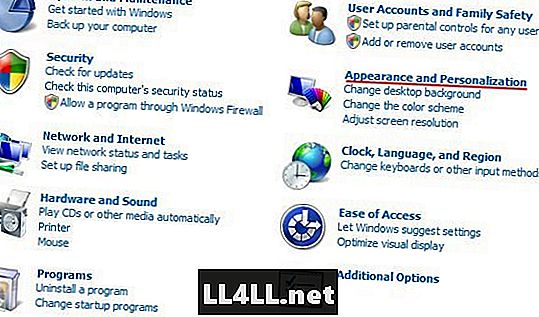
Izskats un personalizācija
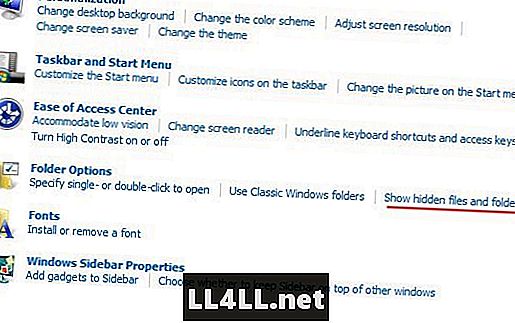
Mapes opcijas
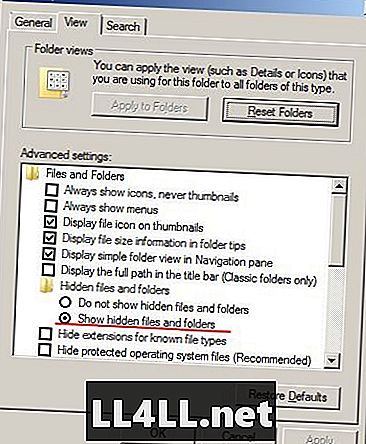
2. solis - Pārliecinieties, ka visas Blizzard programmas ir slēgtas
Es ceru, ka jums nav nepieciešami bildes. Izejiet no visām Blizzard programmām un spēlēm, pēc tam nospiediet taustiņu kombināciju Ctrl + Alt + Delete, lai nodrošinātu, ka Agent.exe nedarbojas.
3. solis - atrodiet mapi Aģents
Tas ir gadījums, kad slēpto failu skatīšanās notiek: medības, kas atrodas mapē Agent. Windows Vista, Windows 7 un Windows 8 lietotājiem:
- Ja darbojas Windows 32 biti, jūs atradīsiet mapi Battle.net Programmu faili jūsu C: diskdzinī.
- Ja darbojas Windows 64-bit, jūs atradīsiet to mapē Battle.net Programmu faili (x86).32 bitu lietotājiem to nav mapi.
Windows XP lietotājiem var būt nepieciešama cita pieeja (nav apstiprināts, jo man nav nevienas platformas, kurā darbojas XP) un dodieties uz C: / Dokumenti un iestatījumi / Visi lietotāji / lietojumprogrammas dati / Battle.net.
4. solis - dzēšana
Kad esat nokļuvis savā mapē Battle.net un tur atradīsiet pārstāvja mapi, jums ir divas iespējas:
- Dzēst faila agent.db failu
- Dzēst mapi Aģents
Jums var būt nepieciešams tikai izdzēst failu, bet dažām var būt nepieciešams dzēst visu mapi. Vispirms izdzēsiet agent.db un mēģiniet palaist instalētāju. Ja tas nedarbojas, atgriezieties mapē Battle.net un izdzēsiet visu Agent mapi.
Un ar to, jums vajadzētu būt ceļā uz instalēšanu, lejupielādi un beidzot spēlēšanu Hearthstone! Labu veiksmi un jautri!